InstagramやFacebookなどに投稿する際、せっかく撮った愛犬の写真をもっとオシャレに載せたいと思ったことはありませんか?
いつも使っているアプリもワンパターンになってきたし…、という方にオススメなのが「Canva(キャンバ)」というアプリです。今回は、SNS用の画像だけでなく、フォトブックやカレンダーなどさまざまな用途に利用できる万能なツールをご紹介したいと思います。
この記事の目次
Canvaってどんなアプリなの?

Canvaはフォトブック、カレンダー、SNSに投稿する画像の文字入れなどが簡単にできるツールです。それぞれに対応したテンプレートがたくさん用意されているため、初心者さんでも簡単にオシャレな画像やフォトブックが作れちゃいます!
会員登録をするだけで、パソコンのブラウザやスマートフォンのアプリから利用できるので、通勤通学のスキマ時間に編集することも、パソコンでがっつりデザインすることも可能です。
Canvaは基本的には無料で利用できます。一部有料素材があったり、データの保存容量に制限があったりしますが、趣味の範囲内で利用する分には有料になることはないでしょう。
Canvaで何ができるの?

Canvaではさまざまな用途に使えるテンプレートが用意されています。テンプレートに合わせて画像のサイズも自動で調整されるので、煩わしい操作もありません。
- Instagramの投稿
- Facebookの投稿
- フォトブック
- カレンダー
- 名刺
- フライヤー
- 招待状
ここに挙げたもの以外でも、ビジネスの場で使えるようなテンプレートがたくさんあります。デザインで困ったことがあればまずはこのサイトをチェックしてみるのもいいかもしれません。
また、写真素材もたくさんあるので、手元に良さげな写真がないという場合でも心配する必要はありません。
Canvaの使い方

今回はスマートフォンのアプリの使い方をお伝えします。
筆者も最初はちょっと難しいかな?と身構えていましたが、使ってみると複雑な機能は一切なく、1回でマスターしてしまいました。
会員登録
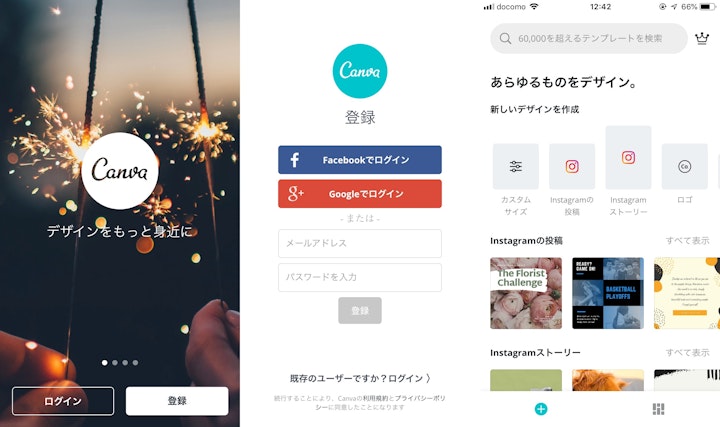
使用するメールアドレスと希望のパスワードを入力するか、FacebookもしくはGoogleのアカウントを連携させてログインします。
テンプレート選択
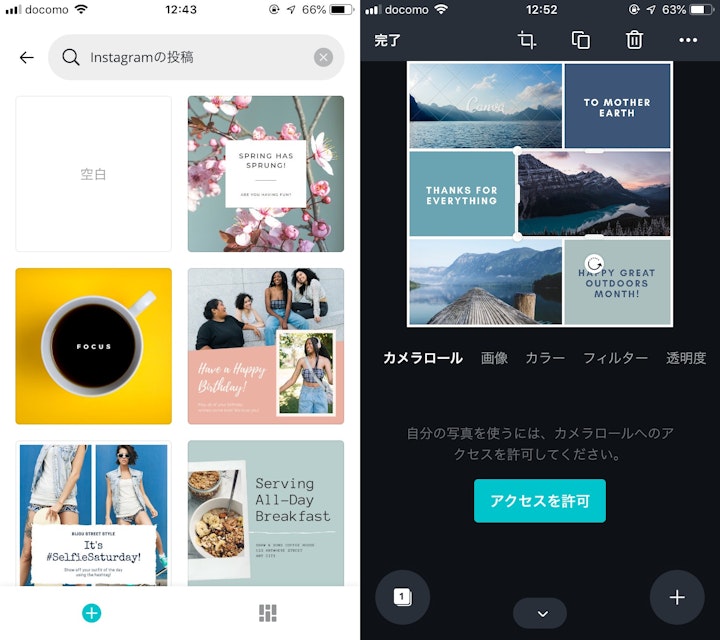
今回はInstagramに載せるための画像を作成します。
トップページから「Instagramの投稿」を選択すると、テンプレートが表示されますので、この中から自分の使いたいものを選びましょう。写真や色はあとで自由に変更できますので、構成を見て決めると良いでしょう。
画像変更
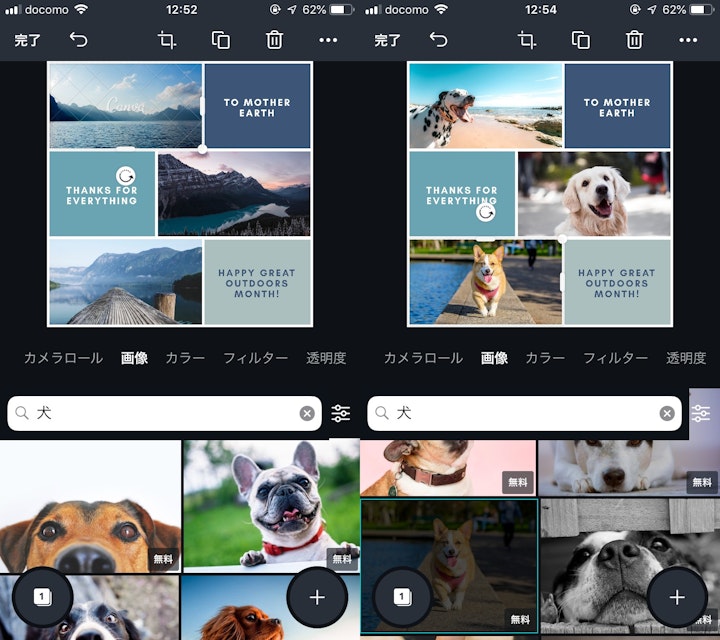
テンプレートが決まったら今度は画像を変更します。自分の撮った写真を使いたいときは「カメラロール」から画像を選択してください。
もし適当な写真がない場合は、Canvaに用意されている写真を使いましょう。今回は「犬」と検索したところ、たくさんの画像が表示されたので、用意されている写真を使っていきます。気に入った写真を選択すると、画像を変更できます。
カラー変更
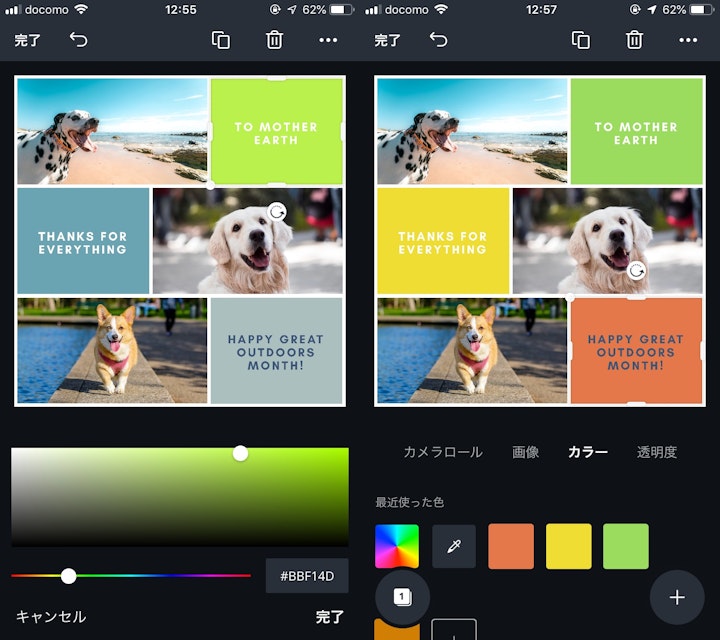
続いて色を変更します。
画像を変更した時と同じように変更したい部分をタップすると、カラーバーが表示されますので、好きな色を選択しましょう。
文字変更
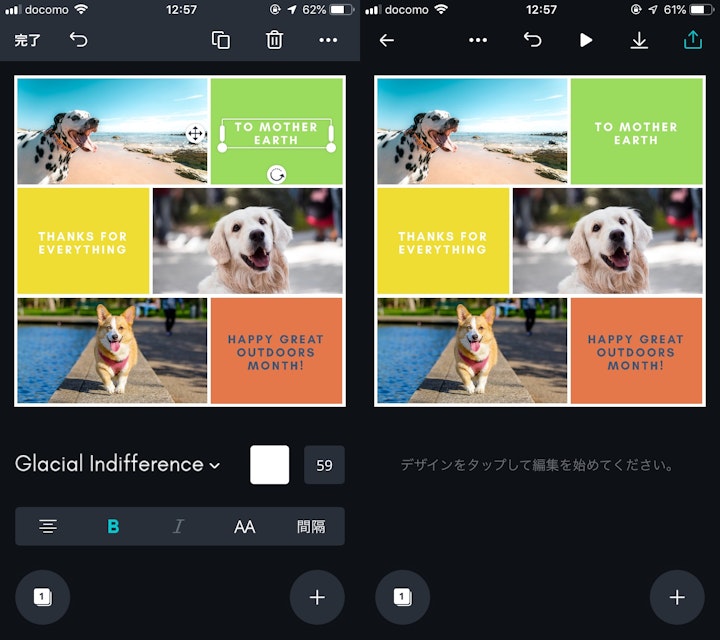
文字もサイズや色などを自由に変更することができます。フォントの種類もたくさんありますので、イメージに合ったものを選択しましょう。
保存とダウンロード
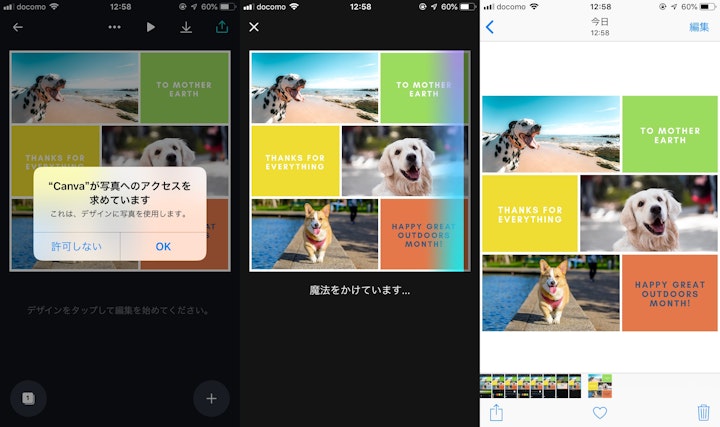
編集が完了したら、画面左上の「完了」を押します。
画像をどこかにアップロードしたい場合は、画面右上にある↓をタップしてダウンロードします。初めて使う場合は「”Canva”が写真へのアクセスを求めています」と表示されるので、「はい」を選択して、少し待つと完了です。
Canva作品集

Canvaを使ってブログのタイトル画像、フォトブック、フォトカレンダーを作ってみました。何を作るにも基本操作は同じなので、一つ作り方をマスターすると他のものも簡単に作れるようになります。
携帯で撮影した写真は、印刷してみると画面で見るより画質が荒くなることがあるので注意してください。できるだけ高画質の写真を使うときれいに作品を作ることができます。
ブログタイトル
ブログのタイトル画像として使えます。自由度が高いので、画像や文字を自由に配置しましょう。

フォトブック
フォトブックの表紙に相当する部分のみテンプレートがあります。
中身のページには、好きな写真をペタペタ貼り付けてもいいですし、かわいくデコレーションしてもいいですね!
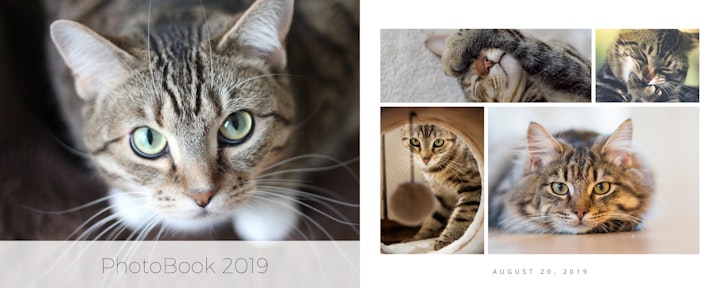
フォトカレンダー
テンプレートは12ヶ月分あるので、12枚の写真を用意するといいでしょう。
ただし、テンプレートによっては希望する年のものでないことがあるので、よく確認してから作成してくださいね。

最後に
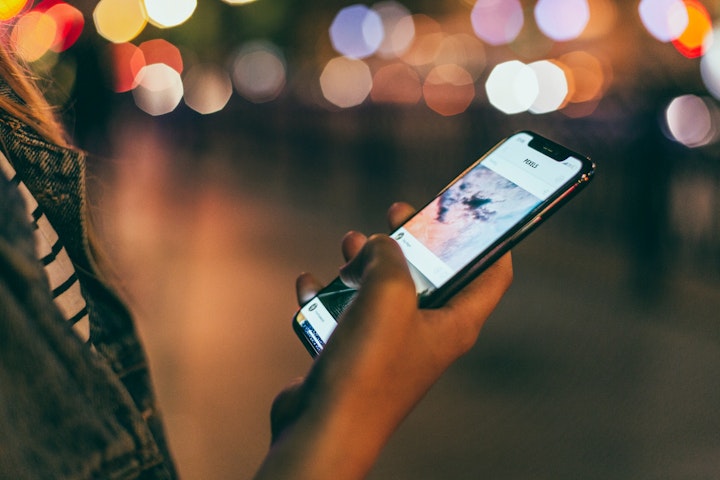
普段あまり写真を装飾することがなく、デザインのセンスが不安な筆者ですが、簡単にオシャレな画像を作ることができました。テンプレートは多種多様で、フリー画像もたくさんありますので、オリジナルの作品を楽しくたくさん作れちゃいます!
早速、ペットの写真をオシャレに加工して、それをSNSに載せるのも良し。画像フォルダにたくさん保存されているペットの写真でフォトブックを作るも良し。簡単な操作で、高品質な画像が作成できる「Canva」。しかも無料。
Cheriee編集部内でも、フォトショップなどを使わずに、こんなに簡単に高品質な画像が無料で作れることに衝撃が走りました。すごく簡単ですので、ぜひ一度チャレンジしてみてください。オススメです!




































